Содержание
Вовлекающая обложка для видео в YouTube: настройки, установка и правила создания
Обложка для видео Ютуб — один из важных факторов успеха вашего контента. Цепляющее превью помогает привлечь новых зрителей, увеличить просмотры и выйти в список рекомендаций. В этой статье мы узнаем, как правильно использовать обложку, где ее можно создать и как добавить к ролику.
- Зачем уделять внимание заставкам для YouTube видео
- Технические требования к превью
- Как создать обложку, которая привлекает внимание
- Где можно создать обложку для видео Ютуб
- Как установить обложку к ролику
- Хорошие примеры превью к видео в YouTube
- Заключение
Зачем уделять внимание заставкам для YouTube видео
Превью в YouTube называется «значок» — это обложка видеоролика, которая должна показывать краткое содержание ролика, привлекать внимание и создавать интригу. Другими словами, это реклама и визитная карточка вашего контента.
Ниже вы можете увидеть разницу в количестве просмотров: у видео с качественным превью — около 5 миллионов показов, а у того, на обложку которого вынесен просто кадр из ролика, — всего 460 000.
Сравнение превью двух похожих роликов
Пользователи еще не знают, что их ждет в видео, не видят подготовленного сценария, процесса съемки и крутого монтажа. Они замечают только обложку и название. А чтобы зритель кликнул на ролик и ознакомился с ним — нужен вовлекающий баннер.
Для чего еще нужно превью:
- Выдержать общий стиль канала. По стилю и наполнению баннера подписчики сразу же будут распознавать ваши ролики и переходить к их просмотру.
- Использовать качественное изображение. В настройках видео можно выбрать кадр из видео, но он может получиться смазанным и в плохом качестве. А в случае, когда для ролика загружается специально созданный для этого баннер, вы демонстрируете четкое изображение и отражаете суть контента.
- Добавлять надписи или основные мысли из видео.
 Это дополнительно привлекает внимание пользователей, а значит — и повышает просмотры.
Это дополнительно привлекает внимание пользователей, а значит — и повышает просмотры.
Посмотрите, как можно использовать совмещение кадров из ролика и надпись на превью в канале популярного психолога Евгении Стрелецкой.
Варианты превью на популярном канале
Примечание. YouTube собрал топ-10 видео за 2021 год — вы можете ознакомиться с авторами и роликами, которые набрали наибольшее количество просмотров, и оценить обложки.
От того, насколько хорошо будет сделан баннер, зависят сразу два показателя: CTR и просмотры по показам значка. Алгоритмы YouTube в целом завязаны на кликах и просмотрах: если пользователи редко нажимают на ролик — автор теряет позиции в поиске.
Раздел анализа по просмотрам в YouTube
Обложка должна соответствовать ряду требований, чтобы алгоритм YouTube мог поднять видео в рейтинге и показывать его в рекомендациях и на поиске.
- Превью отражает содержимое ролика. Если выберете кадр или изображение, которого нет в видеоматериале, вы рискуете получить бан.
- Обложка не нарушает правила сообщества. Нельзя загружать контент, который носит ярко выраженный сексуальный характер, а также содержит дискриминационные высказывания и сцены жестокости и насилия.
- Ролик соответствует техническим требованиям, которые мы рассмотрим ниже.
Рекомендуем к прочтению! Узнайте о том, как вести канал на YouTube:
- «Раскрутка Youtube канала для новичков — полный гайд»;
- «Где и как находить достойные идеи для видео. Бонус — 70 готовых идей»;
- «12 идей для видеоконтента, который люди будут смотреть».
Технические требования к превью
К техническим требованиям относят:
- Разрешение — 1280 x 720 (ширина – не менее 640 пикселей).
- Формат — JPG, GIF, PNG.

- Размер изображения — не более 2 мегабайт.
- Соотношение сторон — 16:9. Такой формат чаще всего используется для предварительного просмотра и в проигрывателях YouTube.
Требования площадки по размещению превью
Если какой-то из параметров не будет соответствовать требованиям — сервис не пропустит ваше изображение.
Как создать обложку, которая привлекает внимание
Рекомендации, помогающие создать запоминающуюся обложку для ролика:
- Ориентируйтесь на общий стиль канала, бренда или сайта. Это поможет вам создать единый дизайн — пользователи смогут сразу понять, чей профиль они просматривают и кто автор видео.
- Используйте качественные изображения — на картинке не должны быть заметны пиксели или сильные шумы.
- Экспериментируйте с трехмерностью — добавьте несколько фонов: например, задний можно затемнить, чтобы основные элементы и надпись смотрелись четче.
- Сделайте текст вовлекающим — например, фраза из интервью, имя и фамилия участника ролика, ключевые слова, которые описывают суть видео, или ответ на проблему пользователя.

- Используйте удобочитаемый шрифт и контрастные цвета.
- Не добавляйте надписи или логотипы в правом нижнем углу — YouTube в этом месте размещает время видео. Это будет перекрывать часть вашего превью.Пример того, как время ролика перекрывает часть текста на обложках
- Добавляйте до трех-четырех крупных объектов, чтобы картинку можно было рассмотреть в миниатюре.
- Превью должно отвечать первым 15 секундам видео — если материал не будет отражать то, что анонсировано на обложке, пользователь, скорее всего, закроет ролик.
- Создавайте уникальные креативы. Копирование изображений из других каналов карается баном.
- Чтобы привлечь зрителей, воссоздайте сюжет видео и на его обложке, покажите эмоции участников ролика.
Где можно создать обложку для видео Ютуб
Дизайнеры используют профессиональные инструменты для работы над превью: Adobe Photoshop, Corel Draw или Figma. Новичкам подойдут конструкторы, в которых достаточно выбрать шаблон, добавить изображения и текст.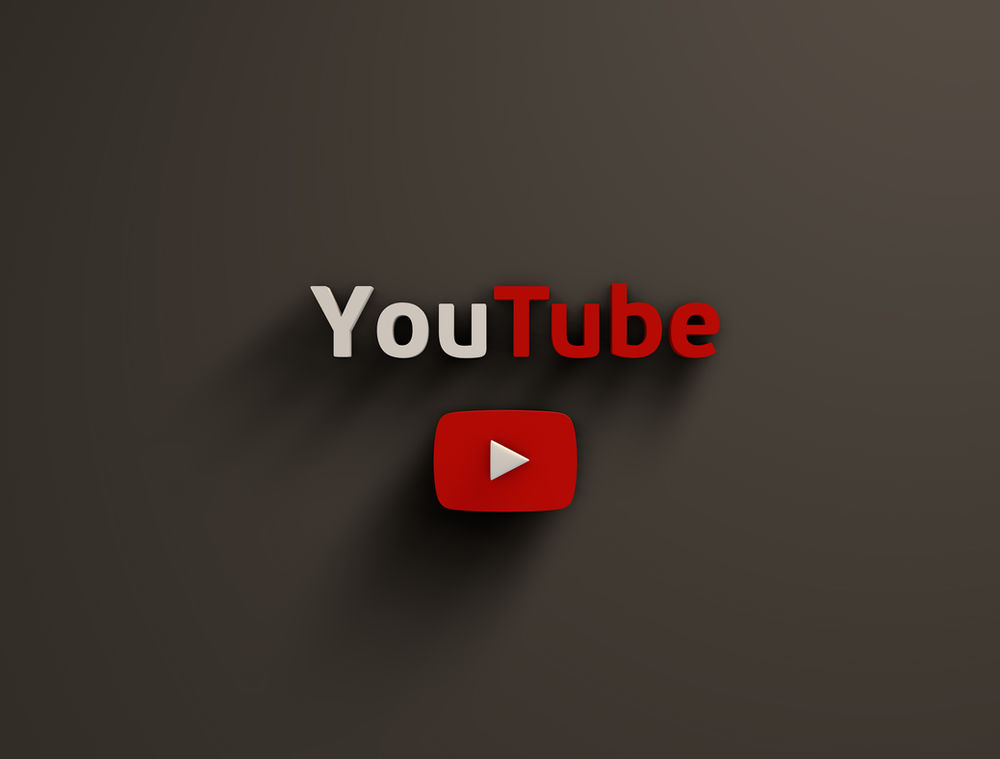
Picsart
Picsart — сервис для работы с изображениями и видео для соцсетей.
Тариф:
- Есть бесплатный доступ на 14 дней.
- Подписка стоит 4,22 евро в месяц или 50,68 евро в год.
Интерфейс Picsart
Особенности:
- Позволяет создавать креативы для любых площадок, а также работать с видео.
- Более 20 миллионов стоковых изображений.
Плюсы:
- Есть приложение для Android и iOS.
- Можно редактировать несколько изображений одновременно.
- Инструменты — стикеры, шрифты, иконки и элементы, цветокоррекция, выбор размера.
- Есть возможность добавить команду.
Минусы:
- Требуется оплата, чтобы получить полный функционал.
- Небольшое количество шаблонов.
Canva
Canva — графический редактор для соцсетей. Помогает работать с видео, сторис, баннерами, обложками и креативами. Есть приложение на Android и iOS.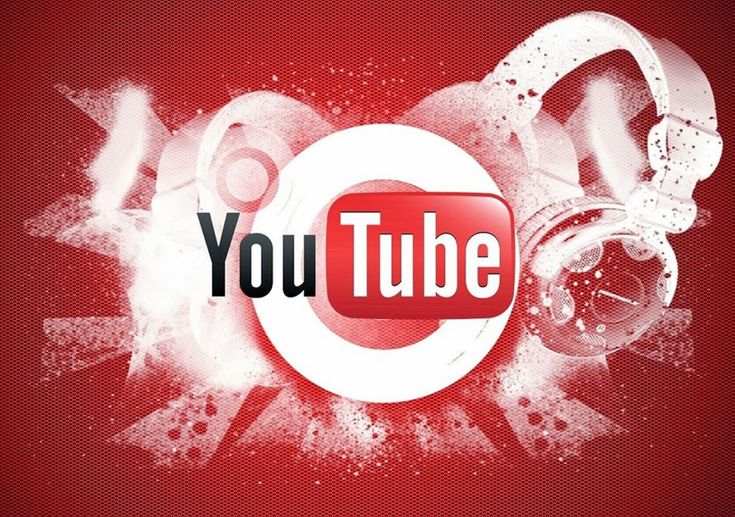
Тариф:
- Есть бесплатный доступ с ограниченным функционалом. Нельзя удалить фон на фотографии, использовать все шаблоны и стикеры.
- Подписка стоит 9,16 евро в месяц. Вы получите полный функционал, а также доступ к облачному хранилищу на 100 гигабайт.
Редактор в Canva
Особенности:
- Полноценное приложение для работы с креативами для любой площадки.
- Более 250 000 шаблонов.
- Галерея на 100 миллионов стоковых фотографий.
- Более 180 готовых шрифтов для работы с текстом.
Плюсы:
- Современный и простой интерфейс.
- Большой выбор инструментов и интеграций с сервисами.
- Онлайн-хранилище для ваших работ.
- Работает с видео.
- Есть возможность добавления логотипа и цветовой гаммы бренда.
- Быстрая реакция техподдержки.
- Есть возможность подключить команду.
Минусы:
- Для полноценной работы требуется приобретение подписки.

Creatopy
Creatopy — редактор креативов и рекламных объявлений.
Тариф:
- Есть бесплатный доступ.
- Для небольших проектов подойдет подписка за 17 долларов в месяц. А если вы хотите автоматизировать процессы с помощью генератора — оформите тариф за 35 долларов в месяц.
Рабочее пространство в Creatopy
Особенности:
- Более 8000 шаблонов.
- 2 миллиона стоковых изображений.
- 3000 иконок и стикеров.
- Библиотека шрифтов.
Плюсы:
- Позволяет работать с видео, креативами и рекламными объявлениями.
- Поддерживает форматы — JPG, PNG, GIF, HTML5, MP4, PDF, AMP.
- Можно добавлять логотипы и настраивать цветовую гамму.
- Есть возможность добавить команду.
Минусы:
- Небольшой набор шаблонов для превью. Лучше создавать дизайн с нуля и сохранять набор элементов для дальнейшего использования.
Renderforest
Renderforest — еще один универсальный инструмент для работы с графикой, видео, мокапами и сайтами.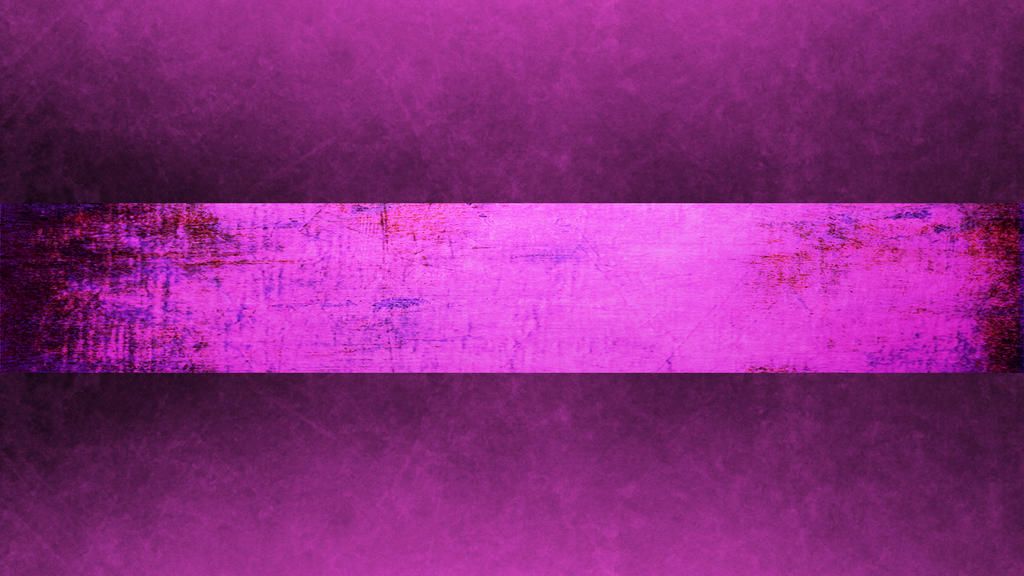
Тариф:
- Есть бесплатный доступ, где вам доступно до 300 мегабайтов в облачном хранилище.
- Подписка стоит 6,99 евро в месяц — с доступом к 10 гигабайтам в облаке.
Интерфейс Renderforest
Особенности:
- Оригинальные шаблоны и элементы.
- Для видео есть готовые подборки с аудиокомпозициями и стоковыми изображениями.
- В списке готовых шаблонов используются примеры, взятые из трендов.
Плюсы:
- Простое управление.
- Есть возможность загружать собственные шрифты.
- Позволяет работать с логотипами и цветовой гаммой.
- Удобный поиск картинок и стикеров. Вводите слово — и выбираете подходящее изображение.
Минусы:
- В бесплатной версии мало шрифтов и нет возможности добавить собственный вариант.
Promo.com
Promo.com — инструмент для работы с видео и графикой.
Тариф:
- Есть бесплатный доступ.

- Подписка для небольших проектов стоит 29 долларов в месяц, а для агентств и крупного бизнеса — 99 долларов в месяц.
Интерфейс Promo.com
Особенности:
- В редакторе вы можете загрузить видео и выбрать кадр, который будете использовать для превью.
- 110 миллионов стоковых изображений и видео, которые можно использовать в качестве фона.
Плюсы:
- Можно загружать собственные шрифты.
- Простой редактор.
Минусы:
- Требуется подписка, чтобы сделать интересную обложку.
VistaCreate
VistaCreate, или Crello — сервис похож на Canva, отличается наличием новых шаблонов и стикеров. Есть приложение на Android и iOS.
Тариф:
- Есть бесплатный доступ с ограниченным функционалом.
- Подписка стоит 10 долларов в месяц. Вы получаете возможность использовать безграничное пространство в облаке, добавлять команду и создавать любое количество фирменных наборов под разные цели.

Рабочее пространство в VistaCreate
Особенности:
- 50000 шаблонов.
- Более 300 шрифтов.
- 180 миллионов стоковых изображений.
Плюсы:
- Простое управление.
- Есть возможность загружать собственные шрифты.
- Большая библиотека шаблонов, которая постоянно обновляется.
- Можно работать с креативами и видео для любых соцсетей.
Минусы:
- Пользователи жалуются на плохую работу техподдержки и медленную работу сервиса — долгая выгрузка проектов.
Visme.co
Visme.co — универсальный сервис для работы с презентациями, документами, обложками, баннерами, сайтами видео и инфографикой.
Тариф:
- Есть бесплатный доступ со 100 мегабайтами в облачном хранилище.
- Подписка для личного использования стоит 12,25 долларов в месяц.
- Тариф для бизнеса обойдется в 24,75 долларов в месяц за одного пользователя.
 Помимо полного функционала, в вашем распоряжении будет облако на 3 гигабайта и возможность сохранять собственные шаблоны.
Помимо полного функционала, в вашем распоряжении будет облако на 3 гигабайта и возможность сохранять собственные шаблоны.
Редактор в Visme.co
Особенности:
- Большое количество шрифтов, стикеров, наклеек и других графических элементов.
- 2 миллиона стоковых изображений.
- Готовые шаблоны с надписями и расположением текста.
Плюсы:
- Поддерживает формат JPEG или PNG.
- Удобный интерфейс.
- Позволяет работать с брендом — добавлять логотип, настраивать и сохранять цветовую гамму, чтобы использовать ее для других проектов.
Минусы:
- Требуется подписка, чтобы получить доступ ко всем шаблонам. В бесплатной версии вы можете отредактировать всего 5 эскизов или создать свой собственный.
Как установить обложку к ролику
Значок можно установить при обработке нового видео либо при редактировании уже опубликованного ролика.
Чтобы установить обложку для видео, перейдите в «Творческую студию YouTube».
Пример, как зайти в «Творческую студию YouTube»
Либо нажмите на значок «Создать» и выберите «Добавить видео»:
Вариант, как добавить видео с главной страницы YouTube
После загрузки ролика перед вами появится окно редактирования. В разделе «Информация» вы найдете блок «Значок», в котором сможете добавить превью.
Как добавить значок к новому видео
Если вы хотите заменить превью у старого ролика, зайдите в раздел «Контент» в «Творческой студии YouTube».
На скриншоте показано, как перейти к редактированию видео
Нажмите «Сведения», найдите раздел «Значок» и добавьте обложку.
Пример, как изменить превью у старого ролика
Хорошие примеры превью к видео в YouTube
В этом разделе мы рассмотрим каналы и авторов, которые создают интересные и вовлекающие превью.
Ниже пример фитнес-канала, в котором авторы дают описание тренировок и показывают варианты упражнений и то что для этого может потребоваться, например, гантели или гимнастические резинки.
Пример превью с названием занятий и вариантом упражнения
А здесь пример двух вариантов контента на канале. В первом случае автор использует жестикуляцию и взгляд на зрителя, а также дополняет обложку крупным шрифтом.
Во втором — автор закрывает фоновое изображение ярким цветом и добавляет к композиции короткий текст.
Два стиля обложек для разных рубрик на канале
Ниже показан детский канал. Продюсер использует белый фон, чтобы выделить малышей и придать изображению трехмерность. Как вы можете заметить, он добавляет до четырех крупных элементов — личности, о которых пойдет речь в ролике, или главные достопримечательности стран.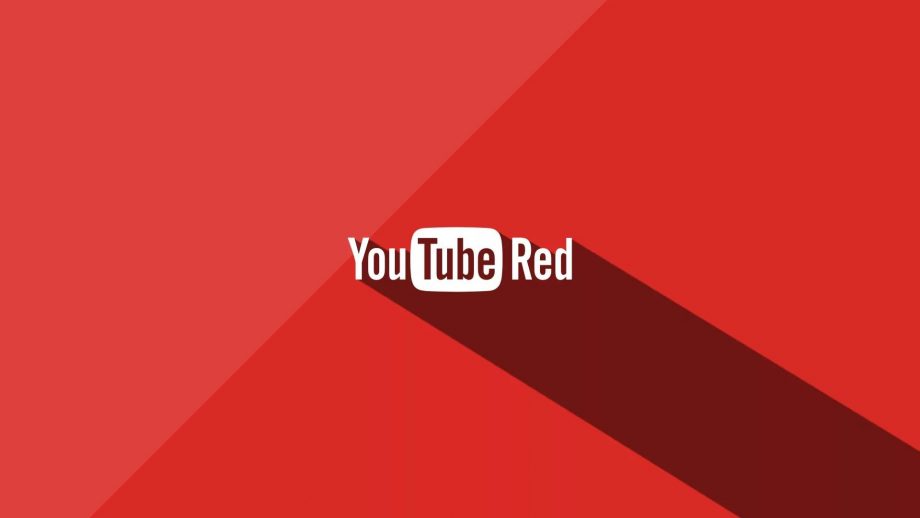
Вариант, как добавить трехмерность на обложку
Заключение
В этой статье мы узнали, что такое превью для видео на YouTube, для чего его используют и как создают.
Помните:
- Обложка должна отражать суть ролика.
- У старых видео можно менять превью, чтобы повысить CTR.
- Используйте крупные объекты и уберите лишние и мелкие детали.
- Добавляйте вовлекающий текст, который будет работать вместе с заголовком. Например, на обложке указано название рубрики, а в названии — развернутое пояснение: с кем сделан ролик, где происходила съемка и чем материал будет полезен.
- Придерживайтесь единого стиля.
- Не бойтесь интересоваться мнением своей аудитории — почему они перешли по обложке, что их привлекло и так далее.
А чтобы быть со своей аудиторией на связи — регистрируйтесь на нашем сервисе SendPulse и подключайте чат-боты в соцсетях и мессенджерах: Facebook Messenger, ВКонтакте, WhatsApp, Instagram и Telegram. А также обязательно попробуйте конструктор лендингов, бесплатную CRM систему, сервис для email и Viber рассылок, SMS оповещений и push уведомлений.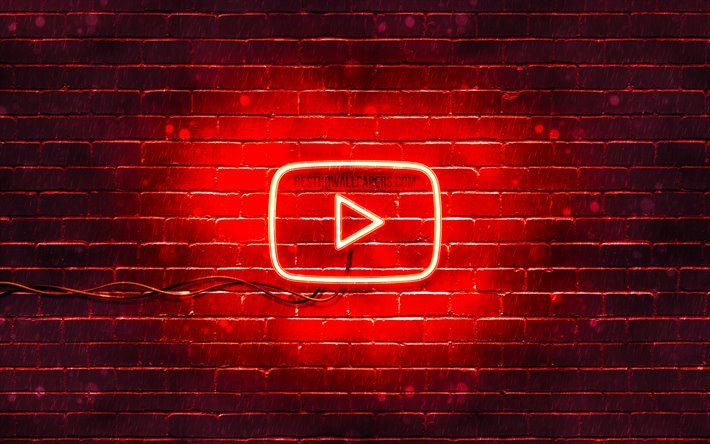
пошаговая инструкция и обзор лучших инструментов
Профиль канала на YouTube устроен таким образом, что первое, на что обращает внимание пользователь – это шапка аккаунта. В ней, как правило, отображено фоновое изображение, в котором проиллюстрирована вся суть канала. Если пользователь находит видеоролик посредством рекомендательной системы, то в первую очередь он посмотрит его, а в случае заинтересованности пойдет дальше – начнет исследовать канал автора.
В таком контексте шапка профиля играет большую роль – от ее визуализации зависит то, будет ли пользователь смотреть другие ролики или нет. На этом, конечно, ее преимущества не заканчиваются. Она также может использоваться как инструмент для повышения узнаваемости бренда/личности, рекламы, объявления акций, конкурсов и так далее. В общем, обложка – это корень канала, который должен быть сделан со вкусом.
На что стоит обращать внимание при создании шапки, какие для этого есть инструменты и как сделать обложку канала с нуля – поговорим об этом в сегодняшней статье.
Требования к фоновому изображению
Как и любая социальная сеть, YouTube устанавливает ограничения на фоновое изображение канала. Это вовсе не означает, что вы не сможете добавить изображение иного формата (минимальный размер 1024 x 576 пикселей), но в таком случае картинка будет изменена до нужных размеров, а значит, она либо обрежется, либо расширится. Поэтому важно устанавливать именно то разрешение, которое предусмотрено сервисом.
Что на этот счет говорит нам Ютюб:
- Требуемый размер обложки: 2560 x 1440 пикселей, пропорции 16:9.
- Минимальный размер: 1024 x 576 пикселей. Если изображение будет меньше, то загрузить его не получится.
- Минимальный размер «безопасной области», отображаемой на любых устройствах: 1546 x 423 пикселей (мобильные устройства).
- Максимальная ширина с полным отображением «безопасной области»: 2560 x 423 пикселей (десктоп).
- Максимальный размер файла: 6 Мб.
Обращаю внимание на то, что шапка профиля будет отображаться на компьютере, телевизоре и телефоне немного по-разному. Чтобы все правильно настроить, можно предварительно посмотреть, как она будет выглядеть на разных устройствах. Сделать это можно через редактор баннера на YouTube. Если вы еще не знаете, как происходит загрузка шапки, посмотрим заодно и это.
Чтобы все правильно настроить, можно предварительно посмотреть, как она будет выглядеть на разных устройствах. Сделать это можно через редактор баннера на YouTube. Если вы еще не знаете, как происходит загрузка шапки, посмотрим заодно и это.
- Открываем свой канал на Ютюбе и выбираем «Настроить вид канала».
- Переходим в подраздел «Брендинг» и напротив «Изображение баннера» выбираем «Загрузить».
- Для примера добавим обычное изображение с некоторым текстом, в результате чего перед нами отобразится специальное окно, в котором есть 3 зоны: для телевизора, компьютера и для всех устройств.
Комьюнити теперь в Телеграм
Подпишитесь и будьте в курсе последних IT-новостей
Подписаться
Разработка идеи
Несомненно, важным аспектом в разработке обложки является идея. Можно найти много референсов и сделать работу похожей, но без идеи даже такой подход может не проявить нужного результата.
Первое, на что стоит обратить внимание, – это тематика канала. Необходимо четко обозначить ее и рассказать, что уникального есть на канале. Если же вы блогер, то на обложке лучше всего изобразить себя в наилучшем образе. Если же речь идет о компании, то это может быть логотип и инфографика, рассказывающая о деятельности бизнеса.
Помимо всего прочего, мы также можем разместить в шапке:
- Расписание видеороликов. Это довольно распространенный способ рассказать подписчикам, по каким дням будут выходить ролики. Например, можно указать, что каждый понедельник загружается новое видео – тогда пользователи будут непременно ждать этого дня.
- Анонс мероприятий. Если вы блогер, и у вас назначена встреча с подписчиками или какое-либо выступление – хороший способ сообщить об этом в обложке.
- Упоминания в СМИ и прочие награды. Если вы пришли на Ютюб с большим бэкграундом за спиной, непременно расскажите об этом.
 Например, если ваш канал связан со спортом, то расскажите о своих достижениях – это несомненно сделает вас ближе к своим подписчикам.
Например, если ваш канал связан со спортом, то расскажите о своих достижениях – это несомненно сделает вас ближе к своим подписчикам. - Ссылки на социальные сети. Можно лаконично добавить информацию о своих социальных сетях, однако делать это совсем не обязательно, так как на канале есть отдельный блок с кликабельными ссылками.
- Призыв к действию. Вот тут мы можем упомянуть свои социальные сети и, например, направить стрелочку на то место, где есть ссылки на них.
Пожалуй, самое важное – это соблюдать единый стиль. Он должен четко соответствовать тому стилю, который используется в видеороликах и на аватаре. Если у вас есть фирменный стиль, то не забывайте и о нем, чтобы увеличить узнаваемость бренда.
Примеры баннеров от брендов и блогеров
Прежде чем переходить к оформлению канала на YouTube, рекомендую посмотреть на референсы, в качестве которых могут выступать различные каналы блогеров. Рассмотрим для примера некоторые из них.
Рассмотрим для примера некоторые из них.
- Канал вДудь. Довольно минималистичный дизайн – здесь мы видим только логотип канала и арт «ведущего». Аватар канала выполнен в точно таком же стиле. На примере этого канала вы можете создать что-то похожее: если у вас канал о еде, то можно разместить по центру логотип и воссоздать фон с едой. Такие баннеры создаются довольно быстро, но, несмотря на это, в них можно легко продемонстрировать свой логотип и бренд.
- Канал АФОНЯ TV. Здесь мы сразу видим, что канал посвящен популярной личности. Таких решений можно встретить довольно много: указывается информация о канале, прикрепляется фотография человека и дается некое представление об общей концепции.
- Канал Varlamov. В данном случае мы видим пример хорошо проработанной композиции. Общая картина была воссоздана из склейки всевозможных изображений, хорошо гармонирующих между собой.
 Такую обложку создать довольно сложно, если вы не владеете графическими программами и основами дизайна.
Такую обложку создать довольно сложно, если вы не владеете графическими программами и основами дизайна.
Это была лишь малая часть возможных решений, которые используются на Ютюбе. На их основе вы можете создать собственные уникальные баннеры. О том, в каких программах это можно сделать, поговорим далее.
Где можно создать баннер для Youtube
Для этого подойдет практически любой графический редактор, даже Paint, но в нем вам вряд ли удастся создать что-то уникальное и стильное. Поэтому рекомендую остановиться на таких программах, как:
- Adobe Photoshop, GIMP, Pixlr – потребуются некоторые навыки, но с помощью данных программ можно воссоздать любой баннер, который вы хотите.
- Canva, Snappa и так далее – специальные сервисы для создания графических изображений, в которых можно сделать шапку для Ютюба. Функционал в них ограничен, однако можно воспользоваться различными шаблонами – такой способ подойдет, если вы новичок и не знаете основ дизайна.

Рассматривать, как работать в профессиональных графических редакторах, мы не будем, так как это тема для отдельной статьи, а вот посмотреть алгоритм работы в онлайн-инструментах – запросто.
Как создать обложку канала онлайн
Онлайн-сервисов для разработки собственного баннера довольно много, но ни один из них не сможет сравниться с полноценными графическими редакторами. Несмотря на это, можно быстро создать красивую шапку с помощью готовых шаблонов. Только будьте готовы к тому, что подобные обложки вы можете встретить и на других Ютюб-каналах.
Также стоит обратить внимание и на доступность сервисов – чаще всего они предоставляют полный доступ к функционалу только тем пользователям, которые приобрели премиум-аккаунт. Но даже с урезанными опциями можно сделать что-то креативное. Давайте рассмотрим, как это работает в бесплатных сервисах Canva и Fotor.
Canva
Для работы на сервисе от нас потребуется лишь создать новый аккаунт. Перейдем для этого на официальный сайт и пройдем несложную регистрацию. Затем переходим к основной инструкции:
Перейдем для этого на официальный сайт и пройдем несложную регистрацию. Затем переходим к основной инструкции:
- После того как мы зарегистрируемся, перед нами отобразится личный кабинет. В верхней правой части выбираем «Создать дизайн» и вводим запрос «YouTube». Затем нажимаем «Оформление канала YouTube».
- В левой части страницы вы можете выбрать подходящий для себя шаблон и отредактировать на нем возможные элементы. Для этого нажмите на картинку и используйте функции, доступные в верхнем меню: эффекты, фильтры, обрезку и так далее. Как только редактирование для шапки будет завершено, можете загрузить ее с помощью кнопки «Скачать».
Готово! Теперь вы можете разместить свою первую шапку на Youtube. А мы пока перейдем к следующему инструменту.
Fotor
Fotor – еще один бесплатный сервис, аналогичный предыдущему. Для работы в нем потребуется зарегистрировать аккаунт, после чего откроется доступ к различным шаблонам.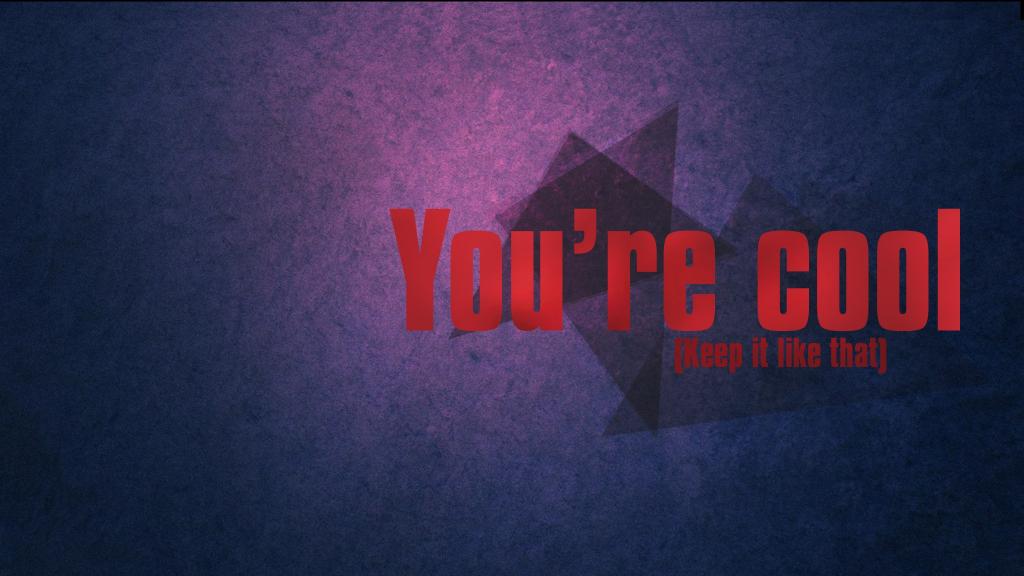 Сервис предоставляет огромное количество всевозможных решений, но большинство из них доступно только для Pro-аккаунтов.
Сервис предоставляет огромное количество всевозможных решений, но большинство из них доступно только для Pro-аккаунтов.
Для создания бесплатной обложки можно пойти следующим путем:
- На главной странице выбираем любой из предложенных вариантов с названием «Youtube Channel Art».
- Следующим шагом в левом меню выбираем подходящий шаблон. Обратите внимание на иконку, расположенную в правом верхнем углу миниатюры. Она символизирует о том, что шаблон доступен только для Pro-аккаунтов. На бесплатных шаблонах данный лейбл отсутствует.
- Так же, как и в Canva, мы можем отредактировать шаблон, кликнув по одному из его элементов. Как только редактирование будет завершено, можно сохранить картинку – для этого достаточно кликнуть по кнопке «Export» в верхней части окна.
Это были два популярных онлайн-сервиса для создания шаблонных обложек. Помимо этого, есть еще один способ сделать шапку для Ютюба без использования графического редактора – Google Презентации. Да, мы можем использовать сервис и для таких целей.
Да, мы можем использовать сервис и для таких целей.
Создаем обложку с нуля с помощью «Google Презентаций»
Google Презентации – это лишь один из онлайн-примеров. Если у вас установлено на компьютере ПО для создания презентаций, то можете воспользоваться и им. А я рассмотрю, как создать обложку с помощью Гугла.
- Первое, что нам потребуется, – это аккаунт Google. Если у вас его еще нет, то пройдите несложную регистрацию на официальном сайте. Если аккаунт уже есть, тогда сразу переходим к Презентациям. Для начала создадим «Пустой файл».
- В отобразившемся окне открываем меню через кнопку «Файл» и выбираем «Настройки страницы».
- Далее выбираем размер «Другой», указываем формат «Пиксели» и прописываем разрешение 2560 x 1440.
- Для удобства добавим специальную картинку, на которой расписаны все разрешения для Ютюб-шапки. Вы можете скачать ее отсюда. Чтобы добавить фоновое изображение в Google Презентации, нажимаем на «Фон» и загружаем картинку через «Выбрать изображение».

- Теперь переходим к добавлению основного изображения. Cделать это можно через меню программы – в верхней части нажимаем на кнопку в виде картины и выбираем опцию «Найти в Интернете». После этого в правой части перед нами отобразится список возможных фотографий по личному запросу. Например, вводим «Природа» и вставляем одно из изображений в проект. Важное замечание: все эти картинки берутся из разных источников, поэтому они могут быть запрещены для личного использования. Альтернативой этому лучше воспользоваться бесплатным сервисом Unsplash, где размещены миллионы фотографий для свободного использования.
- В результате добавленное изображение перекроет ранее созданную разметку. Чтобы это исправить, достаточно добавить прозрачности к снимку. Для этого открываем «Формат» и выбираем «Параметры форматирования». В правой части заходим в подраздел «Коррекция» и регулируем ползунок «Прозрачность»
- Теперь размещаем нужные элементы в свободной для нас области.
 Для этого воспользуемся специальными опциями в верхнем меню.
Для этого воспользуемся специальными опциями в верхнем меню. - Осталось удалить фон, который мы добавили для разметки. Для этого нажимаем на пункт «Фон» и выбираем «Восстановить исходный фон».
- Также возвращаемся в «Формат» -> «Параметры форматирования» и полностью убираем прозрачность.
- Загружаем созданную обложку. Выбираем для этого «Файл» -> «Скачать» и указываем нужный формат: PNG или JPG.
- Теперь мы можем использовать созданный баннер на своем канале.
Создать обложку в Google Презентациях реально, и у вас это может получиться гораздо лучше и креативнее, чем у меня. Единственный минус – это неудобное перемещение элементов в рабочей области. В Фотошопе работать будет все же удобнее.
Заключение
В сегодняшней статье мы поговорили о том, как правильно подойти к реализации шапки для Youtube-канала, а также рассмотрели несколько примеров создания готовой обложки.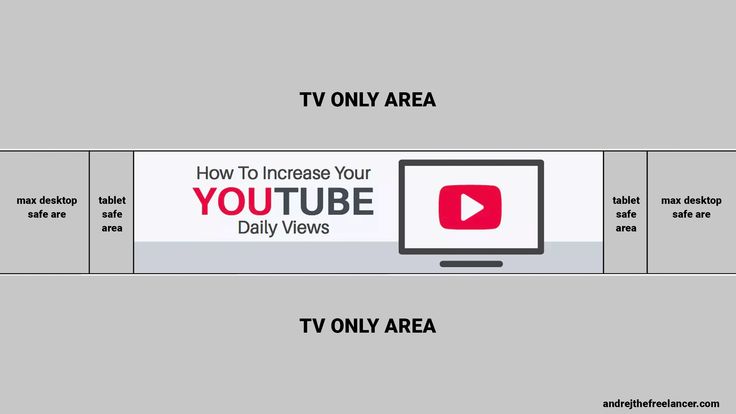 Для наилучшего результата, конечно же, потребуется освоить графические редакторы либо нанять квалифицированного специалиста. Если вы только начинаете изучать YouTube, то подойдут и шаблонные решения – со временем вы так или иначе натренируетесь и сможете делать работы на высочайшем уровне.
Для наилучшего результата, конечно же, потребуется освоить графические редакторы либо нанять квалифицированного специалиста. Если вы только начинаете изучать YouTube, то подойдут и шаблонные решения – со временем вы так или иначе натренируетесь и сможете делать работы на высочайшем уровне.
Спасибо за внимание!
Как сделать кавер на песню на YouTube – Berklee Online Возьмите на заметку
Хотите познакомиться, пообщаться с другими артистами или просто проявить свои художественные таланты в Интернете? Станьте сенсацией на обложке YouTube! Прежде чем вы возьмете микрофон и камеру, чтобы запустить свой собственный канал с кавер-музыкой, вот пять советов, которые помогут вам связаться с некоторыми из 2,5 миллиардов ежемесячных пользователей YouTube!
1. Выберите нужную песню и добавьте свой собственный творческий штрих.
Это может показаться пустяком, но неправильный трек или отсутствие оригинальности оттолкнут зрителей от возвращения на ваш канал YouTube. В идеале вы должны выбрать песню, которая раскрывает ваши самые сильные стороны как музыканта и имеет приличный объем поискового трафика. Хотя глубокое погружение в творчество вашего любимого артиста идеально подходит для суперфанатов, оно не обязательно будет генерировать клики или поможет вам стать вирусным.
В идеале вы должны выбрать песню, которая раскрывает ваши самые сильные стороны как музыканта и имеет приличный объем поискового трафика. Хотя глубокое погружение в творчество вашего любимого артиста идеально подходит для суперфанатов, оно не обязательно будет генерировать клики или поможет вам стать вирусным.
С другой стороны, если все сегодняшние самые популярные сенсации YouTube сделали кавер на песню, которую вы любите, убедитесь, что ваш вклад способствует «диалогу». Есть ли у вас по-настоящему уникальный подход? Действуй! Но если нет, поищите песню, в которой еще есть место для новой интерпретации.
Неправильный трек или отсутствие оригинальности отпугнет зрителей от возвращения на ваш канал YouTube. Нажмите, чтобы твитнуть
Недостаточно создать безупречное исполнение любимой песни. То, что ищут зрители, — это действительно творческое самовыражение, и ваша способность опираться на чужое творение сделает или погубит ваш успех.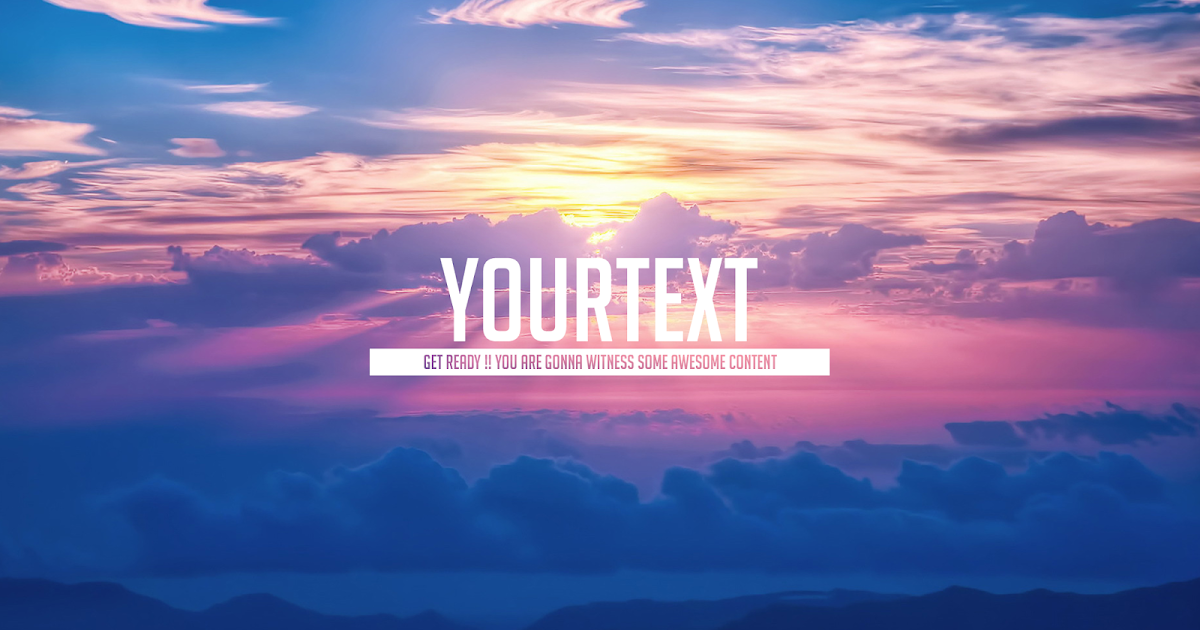 Имейте в виду — это не караоке. Вам нужно выйти за рамки прекрасного воссоздания оригинальной записи. На самом деле, лучшие каверы придают старой песне «подтяжку лица», давая слушателю возможность заново услышать оригинал в новом свете. Каковы некоторые приемы торговли с точки зрения оригинальности кавер-версии?
Имейте в виду — это не караоке. Вам нужно выйти за рамки прекрасного воссоздания оригинальной записи. На самом деле, лучшие каверы придают старой песне «подтяжку лица», давая слушателю возможность заново услышать оригинал в новом свете. Каковы некоторые приемы торговли с точки зрения оригинальности кавер-версии?
Наиболее популярным является «отключение» оригинала, создание акустической версии, которая замедляет оригинал, удаляя инструменты только для вашего голоса и вашего инструмента.
Еще один популярный подход — существенное отклонение от оригинального состава группы. Его создал большой ансамбль? Что можно сделать с ним самостоятельно? Был ли оригинальный исполнитель мужчиной? На что похож женский спин? Или это был оригинал сольного исполнителя? Что происходит, когда за этим стоит целая группа?
Помните, если бы поклонники хотели услышать оригинал, они бы искали именно его. Таким образом, ваша версия должна предлагать свежий взгляд, добавляя ценность и ваше уникальное художественное выражение, а также демонстрируя ваши таланты.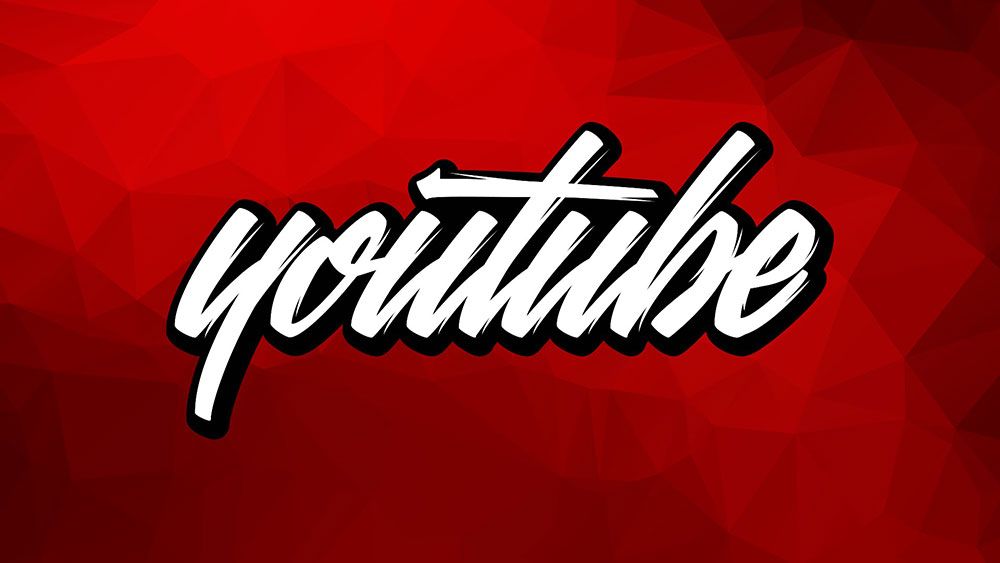
2. То, что вы говорите и как вы это говорите, тоже имеет значение.
К сожалению, даже самое лучшее укрытие не будет обнаружено, если вы не упростите его поиск. Ряд мелких деталей приводит к большим различиям в том, сколько трафика получает ваше видео.
Во-первых, используйте правильные ключевые слова в заголовке, чтобы привлечь внимание читателя. Если вы освещаете популярного исполнителя или трек, убедитесь, что информация указана в вашем заголовке и тегах. Скучное название останется незамеченным — это ключевая возможность расширить свое творчество за пределы звука.
Первым впечатлением зрителя будет миниатюра вашего видео, поэтому внимательно выбирайте изображение. Вам нужно отличное изображение, которое никогда не оскорбляет и не притягивает взгляд. Думайте о своей миниатюре как о небольшой рекламе вашего звука и вашего имиджа артиста.
Также не пренебрегайте полем описания вашего видео. Это пространство позволяет вам добавлять теги, относящиеся к вашему контенту, описание вас и вашей работы и даже личное сообщение или подпись для ваших зрителей.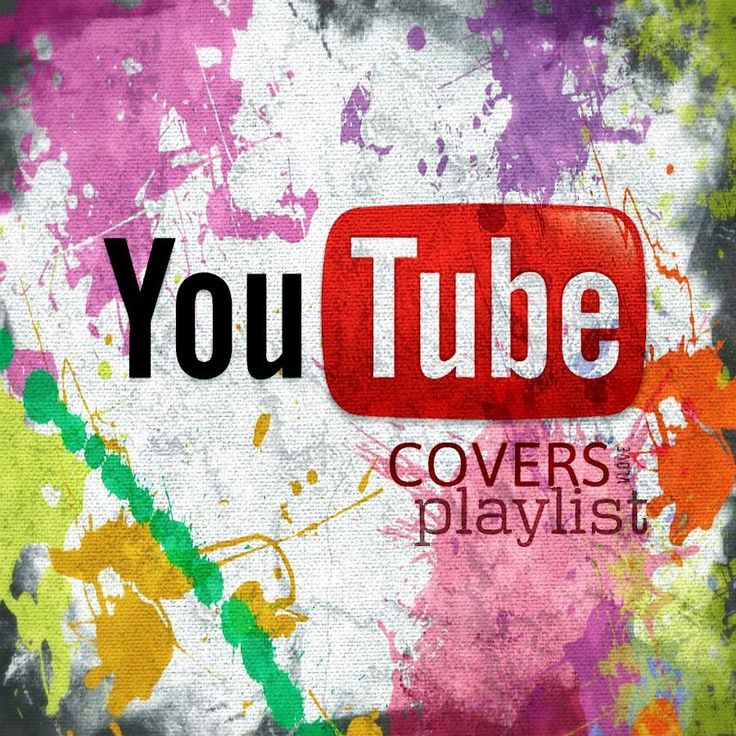 Вы также можете использовать это пространство, чтобы привлечь пользователей и получить их повторную аудиторию. Обязательно укажите ссылки на свои учетные записи в социальных сетях и дайте им возможность подписаться на ваш канал. Если вы хотите, чтобы пользователи возвращались, вам нужно упростить задачу и запросить их участие.
Вы также можете использовать это пространство, чтобы привлечь пользователей и получить их повторную аудиторию. Обязательно укажите ссылки на свои учетные записи в социальных сетях и дайте им возможность подписаться на ваш канал. Если вы хотите, чтобы пользователи возвращались, вам нужно упростить задачу и запросить их участие.
Думайте о своей миниатюре как о небольшой рекламе вашего звука и вашего имиджа артиста. Нажмите, чтобы твитнуть
В том же духе не забудьте связаться со зрителями через комментарии, поддерживая позитивное отношение онлайн-сообщества. Внимательность к своим комментариям позволяет вам заслужить доверие и интерес пользователей.
3. Начните с правильной технологии.
Качество вашего аудио и видео может стать существенным отличием между вами и другими авторами обложек YouTube, пытающимися быть обнаруженными. С такой большой конкуренцией и трафиком важно, чтобы каждое впечатление зрителя было хорошим.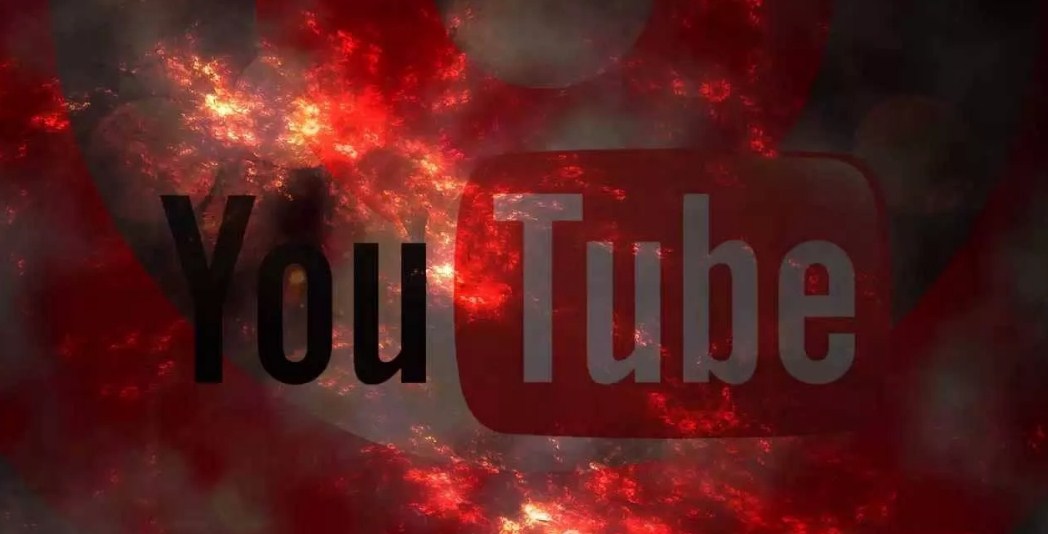
Вот несколько ключевых советов от ведущих артистов YouTube. Во-первых, не укрывайтесь в грязной гостиной или спальне. Потратьте некоторое время на создание неинтересного, не отвлекающего фона, который не будет отвлекать от вас внимание. Решите, собираетесь ли вы записывать звук и видео одновременно, или вы собираетесь сначала записать звук, а затем синхронизировать губы с этой записью для визуальной части. У обоих есть плюсы и минусы, но если у вас нет подходящего оборудования для синхронизации или редактирования, планируйте соответствующим образом и используйте свои сильные стороны.
Самые успешные исполнители каверов на YouTube нашли время, чтобы научиться создавать собственную музыку. Уроки музыкального производства помогут вам получить преимущество в создании высококачественного контента. Если у вас еще нет музыкального образования, более глубокие знания в области производства и записи вокала могут быть чрезвычайно полезными, а также могут способствовать вашему росту как артиста.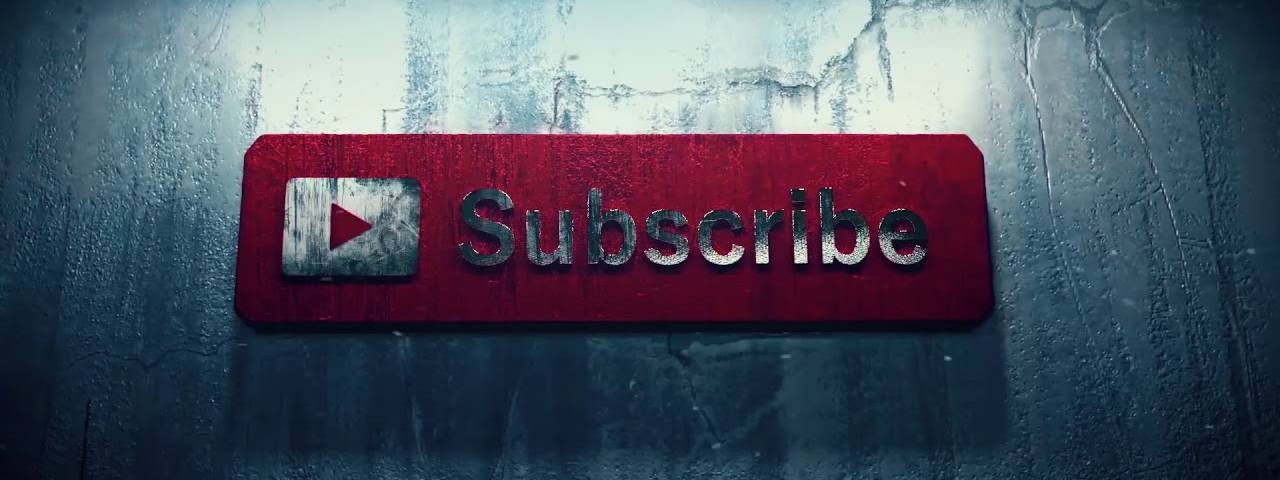
Для большинства начинающих ютуберов ваш смартфон или ноутбук имеет достаточную камеру для записи нужного вам видео. Тем не менее, для высококачественного звука стоит инвестировать в высококачественный микрофон. Помните, вы продаете свой звук, поэтому инструменты, которые вы используете, имеют значение.
4. Соблюдайте законность.
Хотя технологические аспекты создания кавер-версии песни для YouTube могут показаться сложными, возможно, самая сложная часть — обеспечить ее законность. В Интернете существует множество мнений о том, как лучше всего подойти к законности создания кавер-версий материалов, защищенных авторским правом. Наш совет – делайте домашнее задание!
Несмотря на то, что тема сложная, вот основные юридические вопросы, связанные с освещением работ других художников. Прежде всего, вполне вероятно, что большинство кавер-исполнителей, которых вы видите на YouTube, не прыгают через все правильные юридические обручи. Тем не менее, даже люди, которые избегают получения правильных лицензий на песни, могут по-прежнему получать свой доход от YouTube, заявленный владельцем первоначальных авторских прав.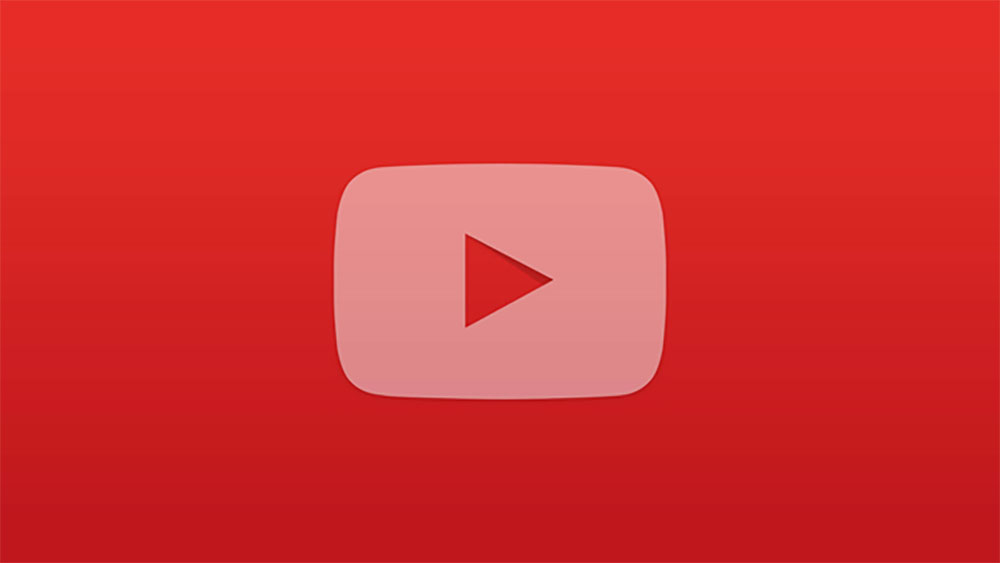
Поскольку вы не создаете звукозапись для продажи, вам не нужна так называемая лицензия на механическое воспроизведение. Этот тип лицензии важен только тогда, когда вы собираетесь распространять собственную версию ранее опубликованного материала. Однако, чтобы оставаться в курсе, вам технически нужна лицензия на синхронизацию, которая дает вам право использовать чужую опубликованную песню, синхронизированную с вашими собственными видеоизображениями. Издатель оригинальной песни может предоставить вам лицензию на синхронизацию. Важное примечание — их может быть трудно получить!
Итак, что можно сделать? У YouTube есть собственная система идентификации уже опубликованного контента, которая называется системой Content ID. Если YouTube обнаружит, что ваш видеоконтент содержит материал, защищенный авторским правом, система автоматически подаст заявку на ваш материал от имени издателя. Правообладатель может получать часть или весь доход от рекламы, а не вы. ТАК как YouTube помечает ваш контент тегами, издатель может ничего не делать, он может попросить вас прекратить или может разместить рекламу до или после вашего контента для собственного дохода.
Как упоминалось выше, это сложный вопрос. Прежде чем публиковать свою первую обложку, мы рекомендуем вам более подробно изучить систему идентификации контента YouTube, чтобы вы знали, как она работает и чего ожидать.
5. Начинай, продолжай!
Что для вас является самым большим препятствием на пути к тому, чтобы стать потенциальной звездой обложки YouTube? Инерция! Легко запутаться во всех задачах, описанных выше, но не позволяйте этому стоять у вас на пути. Каждый день — это новая возможность начать. Многие успешные ютуберы начинали с небольшого количества подписчиков и всего одной публикации в неделю.
Чтобы начать свое будущее, определите, что вам нужно — оборудование, обучение, поддержка — и сделайте один шаг в этом направлении прямо сейчас. Начните со списка песен, которые вы хотели бы сделать каверами, других звезд YouTube, которые вам нравятся, и идей о том, как реализовать свое видение.
Независимо от того, публикуете ли вы посты каждый день или раз в неделю, согласованный график публикаций поможет привлечь постоянных подписчиков. Нажмите, чтобы твитнуть
Нажмите, чтобы твитнуть
После того, как вы создали свой канал и учетные записи в социальных сетях, необходимые для поддержки ваших усилий и сбора последователей, одна из самых важных ваших задач — оставаться последовательным. Независимо от того, публикуете ли вы посты ежедневно или еженедельно, постоянный график публикаций помогает создавать постоянных подписчиков. Пользователям нравится знать, когда ожидать новый контент — это дает им возможность с нетерпением ждать. Одним из ключевых элементов успеха ютуберов и блоггеров является организованный и продуманный подход к своевременному созданию контента.
Как вы увидите, как только вы создадите свое первое видео, требуется много времени и энергии, чтобы собрать воедино даже пятиминутный видеоконтент. Вам нужен недельный план для практики, записи, редактирования и загрузки, а также время, чтобы следить за комментариями и создавать позитивные онлайн-отношения со зрителями.
Создание собственных обложек для YouTube — это отличная возможность проявить себя как художник! Начните сегодня и разработайте процедуру, которая позволит вам создавать новый контент, который понравится онлайн-зрителям.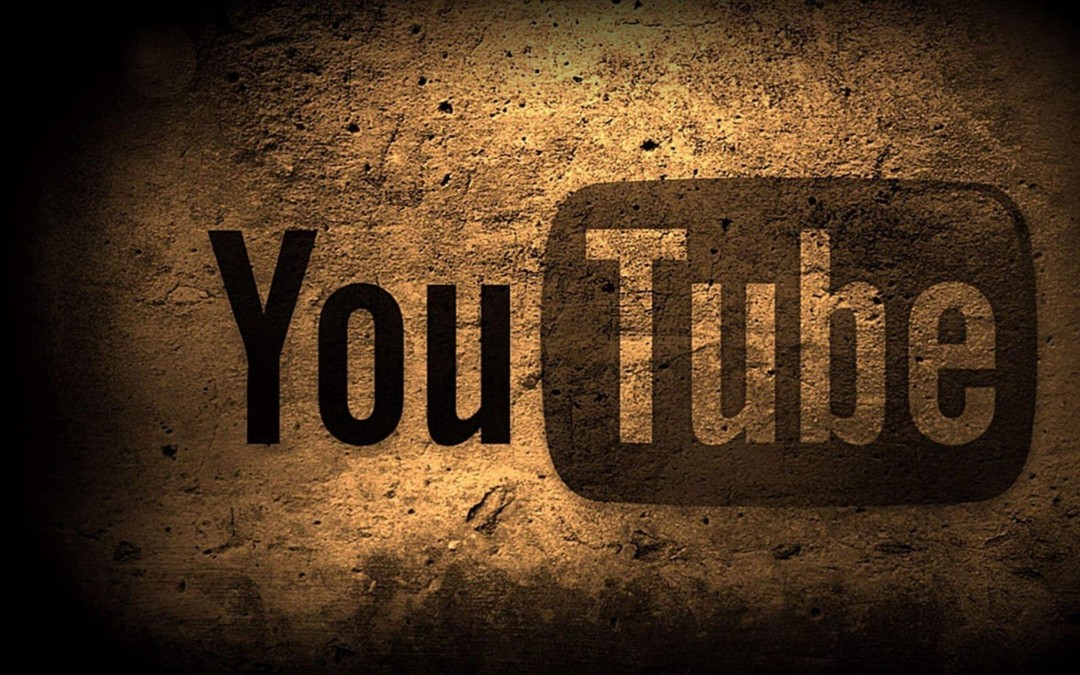 Удачи!
Удачи!
Совершенствуйте свои навыки создания музыки и исполнения с помощью Berklee Online!
Идеальный размер баннера YouTube и рекомендации (обновление 2023 г.)
Оптимизируйте свой баннер YouTube, используя следующие размеры: 2560 пикселей в ширину и 1440 пикселей в высоту . Имейте в виду, что баннеры выглядят по-разному на настольных компьютерах, мобильных устройствах и экранах телевизоров.
Видео сейчас на пике популярности, и поскольку оно останется таким в обозримом будущем, YouTube — это фантастическая платформа, которую следует использовать большему количеству компаний.
В то время как большинство предприятий оптимизировали свои страницы в Facebook и профили в Instagram, многие малые предприятия пренебрегают своими учетными записями на YouTube, если они у них вообще есть. К счастью, сделать так, чтобы ваш баннер на YouTube выглядел невероятно, не так уж сложно. Первый шаг к тому, чтобы ваш канал выглядел великолепно (и законно), — это высококачественное оформление канала YouTube.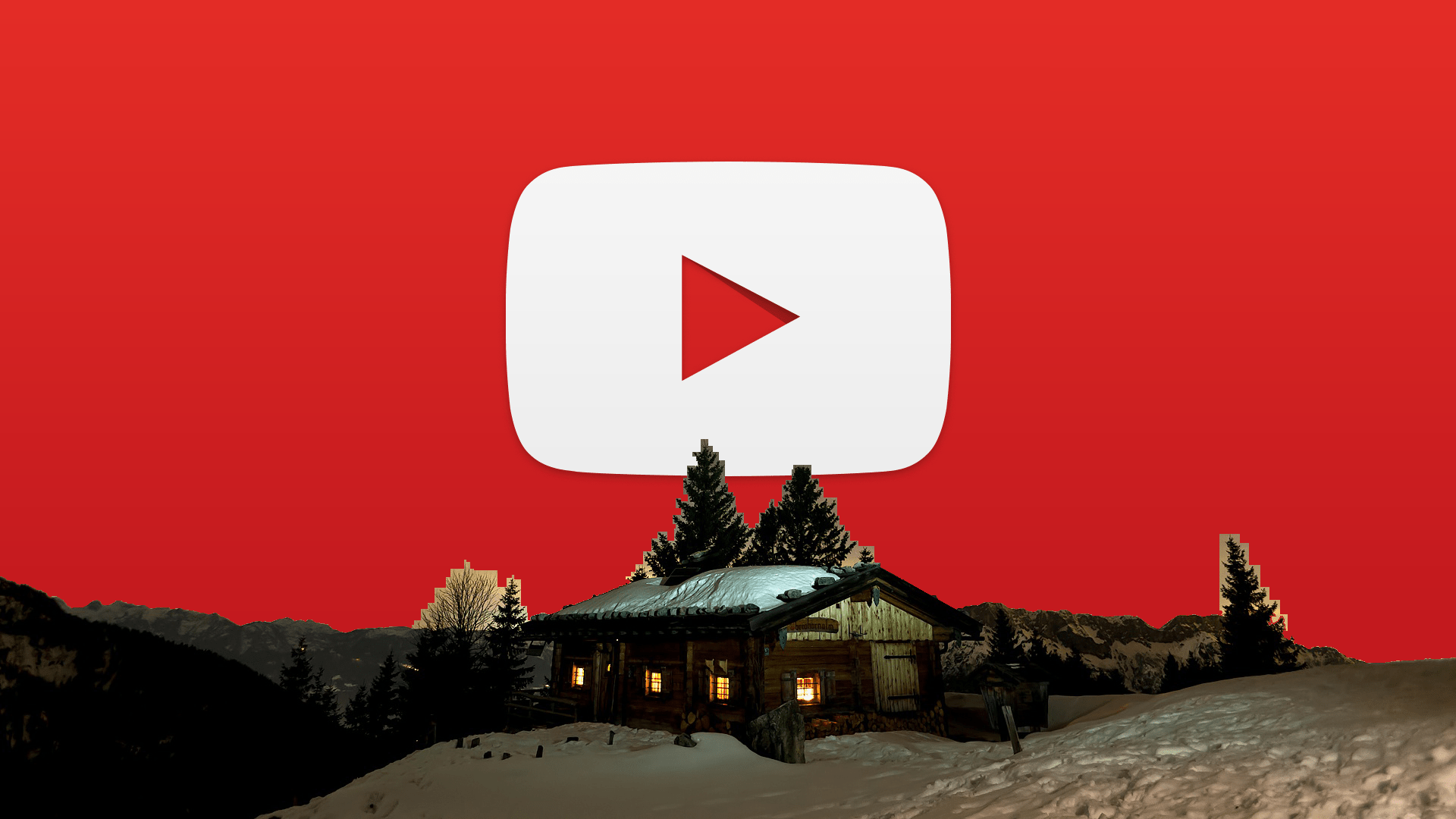
В этом посте мы собираемся обсудить все, что связано с этими баннерами, включая лучшие размеры баннеров YouTube, примеры и практики.
Бонус: Мы интегрировали размеры баннеров YouTube и безопасные зоны в наш инструмент графического дизайна. Создайте баннер YouTube бесплатно!
Рекомендации по использованию баннеров YouTube
Хотя попытки подобрать размер баннера для рабочего стола могут быть достаточно утомительными, вам необходимо убедиться, что ваш баннер отлично смотрится на различных типах устройств и в различных браузерах. Поскольку он будет отображаться по-разному на всех устройствах, рекомендуется следовать официальным рекомендациям YouTube по размеру для идеального размера обложки канала YouTube.
По данным YouTube, лучший размер баннера — 2560 пикселей в ширину и 1440 пикселей в высоту. Однако есть и другие требования к размерам, о которых следует помнить. К ним относятся:
- Минимальные размеры файла: 2048 x 1152
- Минимальная безопасная область для текста и логотипов: 1546 x 423 пикселя, при этом большие изображения могут быть обрезаны на некоторых устройствах или дисплеях
- Максимальная ширина: 2560 x 423 пикселя, что означает что «безопасная зона» всегда видна, несмотря на размер экрана
- Максимальный размер файла: 6 МБ (но размер файла может быть меньше)
Использование размера 2560 x 1440 пикселей гарантирует, что ваш баннер будет правильно отображаться на экране телевизора, но вам также нужно беспокоиться о том, как ваш баннер будет выглядеть на настольных компьютерах и устройствах.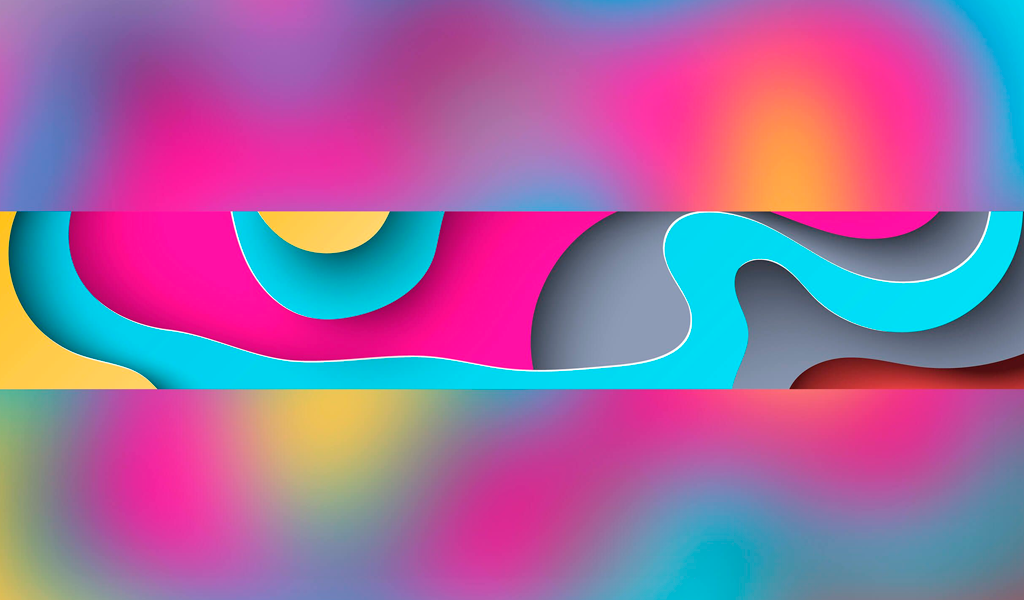 . Ознакомьтесь с приведенным ниже шаблоном, который демонстрирует, как ваш баннер будет отображаться на разных устройствах. Опять же, эти безопасные зоны были включены непосредственно в Snappa.
. Ознакомьтесь с приведенным ниже шаблоном, который демонстрирует, как ваш баннер будет отображаться на разных устройствах. Опять же, эти безопасные зоны были включены непосредственно в Snappa.
Как сделать баннер YouTube с помощью Snappa
Не хотите возиться с баннером, чтобы получить его нужного размера? Snappa может помочь вам в этом, а наше программное обеспечение для проектирования с помощью перетаскивания легко использовать, даже если у вас нет опыта графического дизайна. Вот видео, которое мы сделали, чтобы показать вам, как сделать баннер YouTube для вашего канала!
Чтобы все было максимально просто и безболезненно, вы можете выбрать один из настраиваемых шаблонов баннеров YouTube с заданными размерами от Snappa. Их можно найти в разделе «Заголовки» в разделе шаблонов Snappa, и они будут автоматически изменены до идеального размера обложки канала YouTube. Если вы готовы создать бесплатный баннер YouTube менее чем за 5 минут!
Вы можете выбирать из сотен шаблонов, каждый из которых можно настроить.
При разработке баннера в Snappa программа автоматически покажет вам, какие области будут видны на разных экранах. В приведенном ниже примере вы увидите, что верхняя и нижняя части экрана являются «областями только для телевизора», а также указаны безопасные области рабочего стола. Это позволяет создавать дизайны, которые будут отлично смотреться на всех устройствах. Мы рекомендуем хранить ваш дизайн во внутренней безопасной зоне, как в примере ниже, и вам никогда не придется беспокоиться о том, что ваш дизайн будет обрезан на телефонах или iPad.
Эти шаблоны баннеров YouTube можно полностью изменить. Вы можете заменить стандартные фотографии и добавить (или удалить) как элементы дизайна, такие как фигуры и графику, так и текст. И хотя вы можете (и должны) сосредоточиться в первую очередь на видимых со всех устройств пространствах в центре изображения, вы можете добавить несущественные элементы дизайна в области «только для телевизора» или «только для рабочего стола».
Как загрузить обложку канала YouTube
Загрузка баннера YouTube занимает всего несколько секунд. Чтобы добавить баннер YouTube, перейдите на свой канал YouTube. Вы также можете сделать это, зайдя в свой « YouTube Studio» , щелкнув значок канала в правом верхнем углу экрана и выбрав «YouTube Studio».
Чтобы добавить баннер YouTube, перейдите на свой канал YouTube. Вы также можете сделать это, зайдя в свой « YouTube Studio» , щелкнув значок канала в правом верхнем углу экрана и выбрав «YouTube Studio».
Оттуда вы можете прокрутить вниз и нажать «Настройка».
В качестве альтернативы, если вы уже просматриваете страницу своего канала, вы можете получить доступ к странице настройки канала, просто нажав синюю кнопку «Настроить канал»:
На этой странице вы можете щелкнуть заголовок «Брендинг» и затем прокрутить до раздела «Изображение баннера». Там вы можете нажать «Изменить», где вы сможете загрузить новый файл изображения баннера.
Как только вы это сделаете, вам будет показан предварительный просмотр того, как баннер будет отображаться на рабочем столе, телевизоре и всех устройствах (как планшетах, так и мобильных).
Шаблоны Snappa разработаны таким образом, что самые важные вещи всегда будут видны, но если вы используете собственное изображение, вам, вероятно, потребуется вручную настроить кадрирование. Однако вы можете настроить кадрирование только так, чтобы над ним и под ним было пространство для телевизора; вы не можете установить левый нижний угол изображения в качестве обрезки рабочего стола.
Однако вы можете настроить кадрирование только так, чтобы над ним и под ним было пространство для телевизора; вы не можете установить левый нижний угол изображения в качестве обрезки рабочего стола.
Когда вы будете довольны этим, все, что вам нужно сделать, это нажать «Готово» и «Опубликовать», и ваш баннер YT появится в вашем профиле. Его можно изменить в любое время.
Каким должен быть дизайн моего баннера на YouTube?
Ваш баннер может быть любым, но он должен помочь пользователям быстро идентифицировать вашу компанию. Если ваш баннер не помогает повысить узнаваемость бренда, вероятно, он не слишком эффективен. Мы предоставили лучшие идеи и примеры баннеров YouTube в посте, чтобы помочь вам начать работу!
Как видно ниже, собственный канал Snappa на YouTube довольно прост и точен; он включает в себя наш логотип (значок канала), фирменные цвета и слово «ТВ» на изображении телевизора. Мы также включили несколько волнистых линий, которые мы используем в нашем брендинге.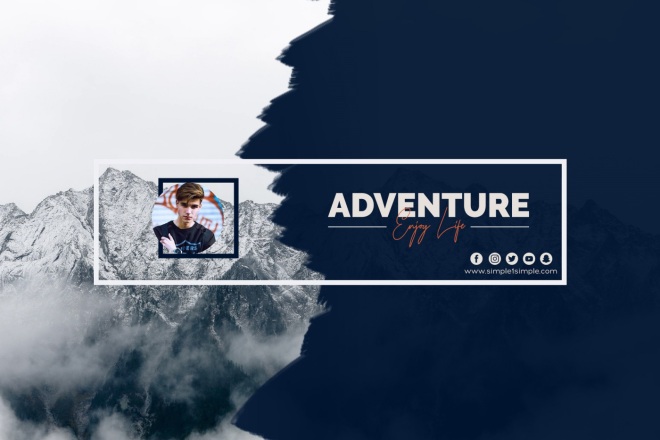
Большинство предприятий обычно получают выгоду от использования одинаковых или похожих цветов, шрифтов, логотипов и слоганов в своем бизнесе. Если ваш малый бизнес — это только вы, вы можете даже разместить свое изображение на обложке канала, чтобы дать пользователям возможность легко общаться. Отличным примером этого является канал Хейли Дасович ниже.
Вы можете изменить свой баннер, чтобы рекламировать особые события, такие как предстоящий вебинар или мероприятие, которое проводит ваша компания. Я бы порекомендовал делать это только для крупных мероприятий, на которые вы действительно хотите привлечь внимание, а в остальное время поддерживать неизменное (и вечнозеленое) оформление канала.
Рекомендации по использованию баннеров YouTube
Когда пришло время создать баннер YouTube, предела нет. При этом есть несколько рекомендаций, о которых следует помнить, чтобы создать сильный баннер, хорошо представляющий ваш бизнес.
К этим рекомендациям относятся:
Не пренебрегайте пробелами за пределами областей, предназначенных только для мобильных устройств
При разработке оформления канала легко сосредоточиться на одном крошечном прямоугольнике в середине холста и игнорировать все остальное. еще. Однако это ошибка. Хотя вы хотите убедиться, что ваш баннер не обрезан на самых маленьких экранах, вы также хотите убедиться, что он выглядит фантастически на самых больших экранах, на которых можно просматривать ваш контент.
еще. Однако это ошибка. Хотя вы хотите убедиться, что ваш баннер не обрезан на самых маленьких экранах, вы также хотите убедиться, что он выглядит фантастически на самых больших экранах, на которых можно просматривать ваш контент.
Использование интересных, но ненавязчивых фоновых изображений — это простой способ убедиться, что баннер будет отлично смотреться на всех устройствах. Изображение будет занимать экран естественным образом, вместо того, чтобы выглядеть как кучка пустого пространства вокруг небольшого прямоугольника контента. Это хорошая вещь.
Учетная запись для кнопок социальных сетей
Когда вы просматриваете баннер канала YouTube, вы заметите, что в правом нижнем углу есть серое наложение, содержащее ваши социальные сети и ссылки на веб-сайты, а также значок канала. Это необходимо учитывать при создании образа.
Вы хотите, чтобы ваши социальные сети и ссылки на сайты были заметными и легко заметными, чтобы пользователи посещали вас на других платформах, но вы также не хотите, чтобы они закрывали какую-либо важную информацию или элементы дизайна в баннере.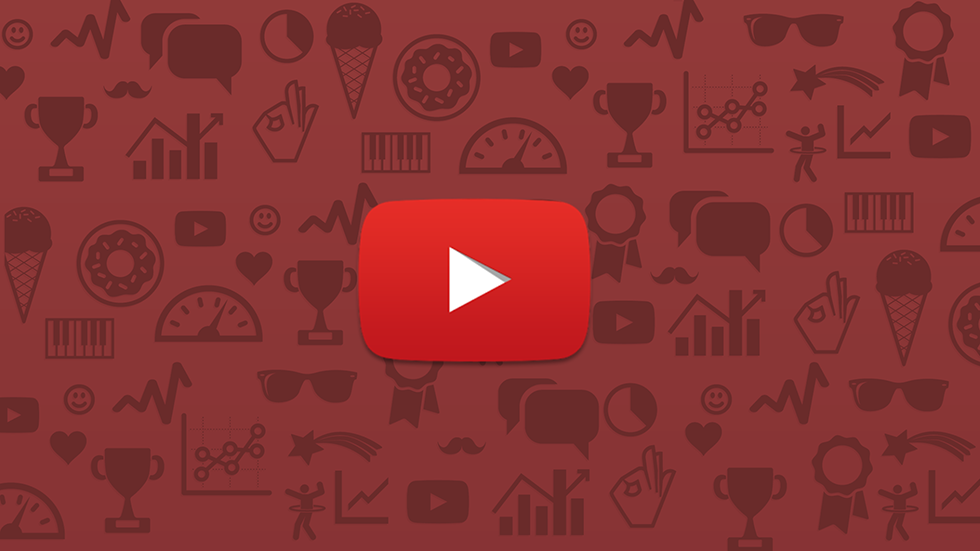
Эти ссылки появятся в правом нижнем углу, если вы их добавите (что вы и должны сделать). Не размещайте какую-либо важную информацию в этих областях, и все будет в порядке.
Используйте только изображения высокого качества
Помните, когда мы все мучались с загрузкой изображений профиля Facebook или Myspace? Мы получили правильный размер эскиза, но когда кто-то щелкнул его и открыл в «полном размере», он был размытым и не совсем правильно масштабировался. Вы не хотите, чтобы это произошло с вашим баннером YouTube, когда он появляется на экране телевизора.
Есть два способа избежать этого. Во-первых, всегда начинайте с изображений, соответствующих рекомендациям YouTube по размеру, которые мы обсуждали в разделе выше. Используя именно этот размер, а не меньший, а эквивалентный по пропорциям, ваше изображение будет хорошо масштабироваться на больших экранах.
Второй способ избежать этого — использовать только качественные (и, по возможности, высокого разрешения) изображения.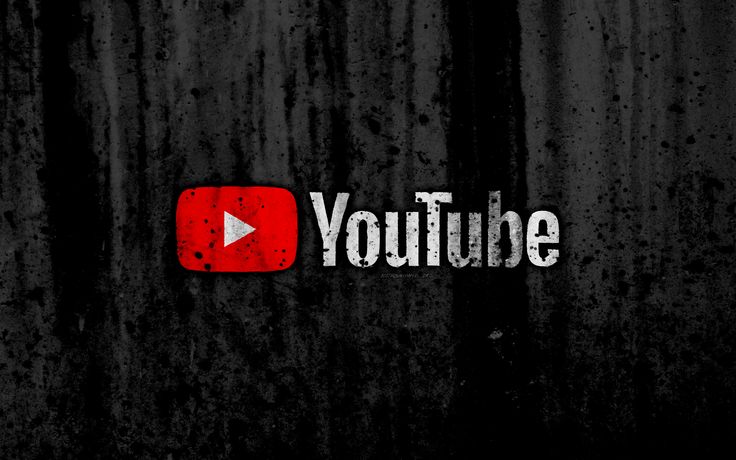 Вот почему библиотека стоковых фотографий и дизайнов Snappa исключительно высокого качества.
Вот почему библиотека стоковых фотографий и дизайнов Snappa исключительно высокого качества.
Простой и чистый дизайн всегда лучше
Подавляющее большинство пользователей увидят ваш канал только на настольных и/или мобильных устройствах, и они увидят только небольшой прямоугольник. Последнее, что вам нужно, это чтобы этот баннер был настолько громоздким и загроможденным, что они даже не могли разобрать ваш логотип или ваши социальные ссылки.
Если вы посмотрите на все подряд шаблоны баннеров Snappa для YouTube (некоторые из них показаны выше), вы заметите, что мы делаем это за счет интенсивного использования пустого пространства и чистых линий. Даже когда фоновые изображения сложны, баннер остается упорядоченным с чистыми, простыми формами и текстом где-то на нем.
Убедитесь, что это работает со значком вашего канала
Изображение вашего профиля на YouTube является эквивалентом изображения профиля на Facebook. Важно убедиться, что значок канала хорошо сочетается с обложкой вашего канала, поскольку они будут отображаться одновременно. Это можно увидеть в примере ниже на баннере канала TechLinked.
Важно убедиться, что значок канала хорошо сочетается с обложкой вашего канала, поскольку они будут отображаться одновременно. Это можно увидеть в примере ниже на баннере канала TechLinked.
Чтобы изменить значок своего канала, вы можете вернуться на страницу настройки канала. Вам нужно будет снова щелкнуть заголовок «Брендинг», а затем в верхней части этой страницы вы можете загрузить новое изображение профиля вашего канала. Лучший размер изображения профиля YouTube — 800 x 800 пикселей , но обратите внимание, что это квадратные размеры, а изображения профиля YouTube имеют круглую обрезку. Для получения дополнительной информации об изображениях профиля YT мы сделали полное руководство по этому здесь.
Вы можете использовать идентичные цвета значка в дизайне баннера, чтобы придать ему более бесшовный вид. Баннер ниже от Adidas Originals делает это хорошо. Они используют свой классический синий фирменный цвет в своем изображении профиля, а также в своем баннере, который прекрасно сочетается с их изображением профиля.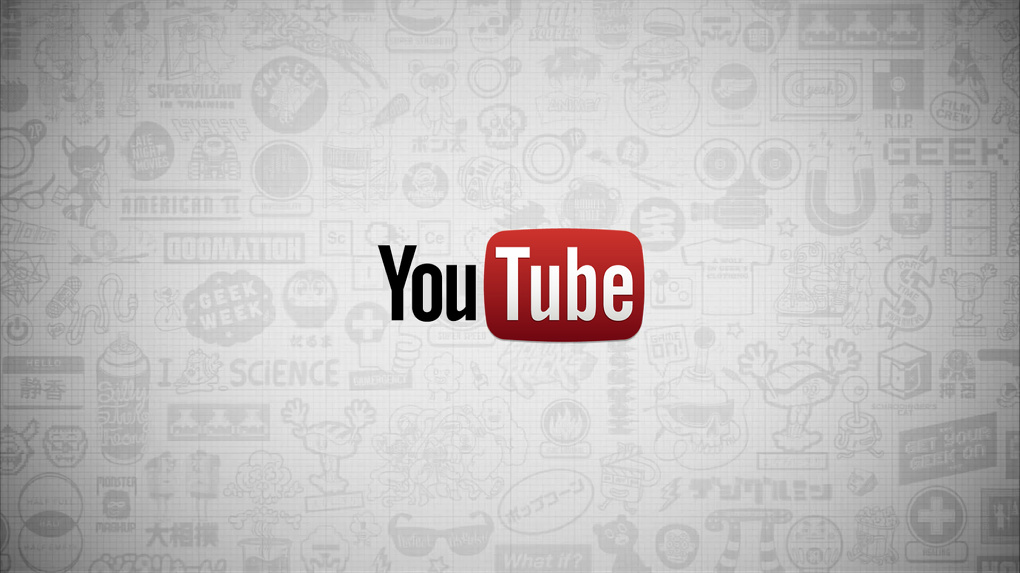

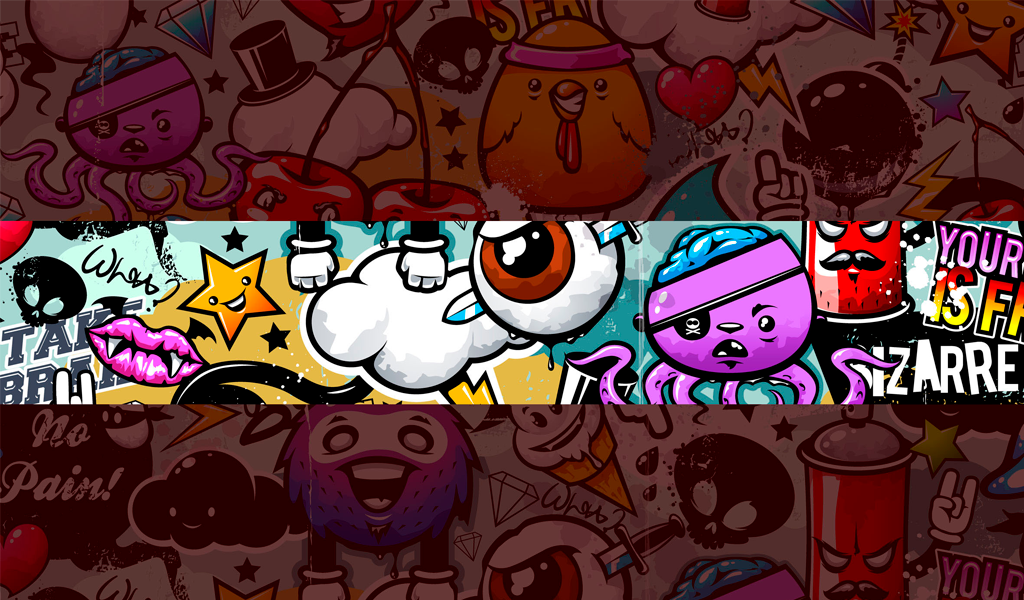 Это дополнительно привлекает внимание пользователей, а значит — и повышает просмотры.
Это дополнительно привлекает внимание пользователей, а значит — и повышает просмотры.


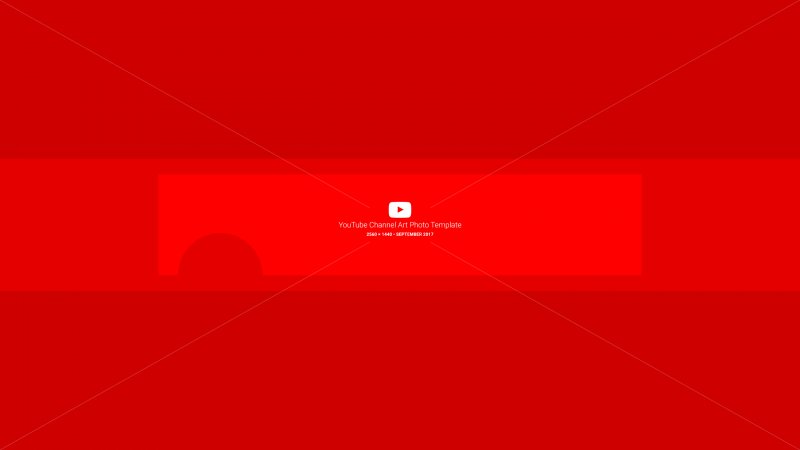
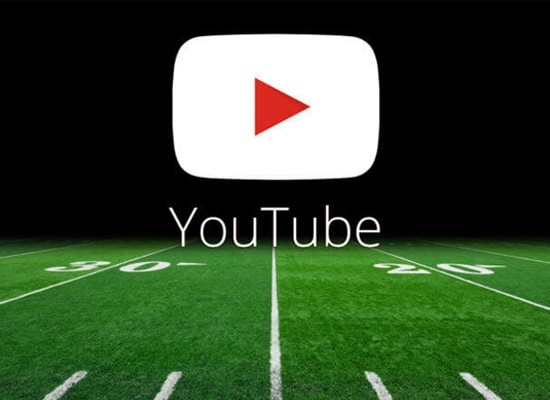
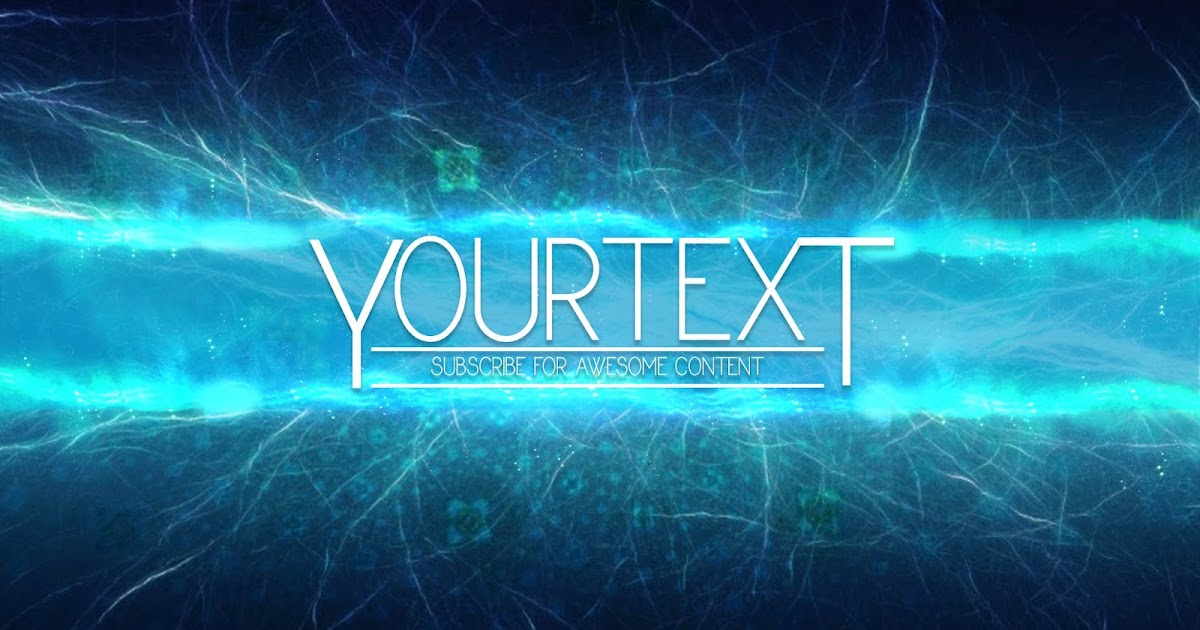 Помимо полного функционала, в вашем распоряжении будет облако на 3 гигабайта и возможность сохранять собственные шаблоны.
Помимо полного функционала, в вашем распоряжении будет облако на 3 гигабайта и возможность сохранять собственные шаблоны.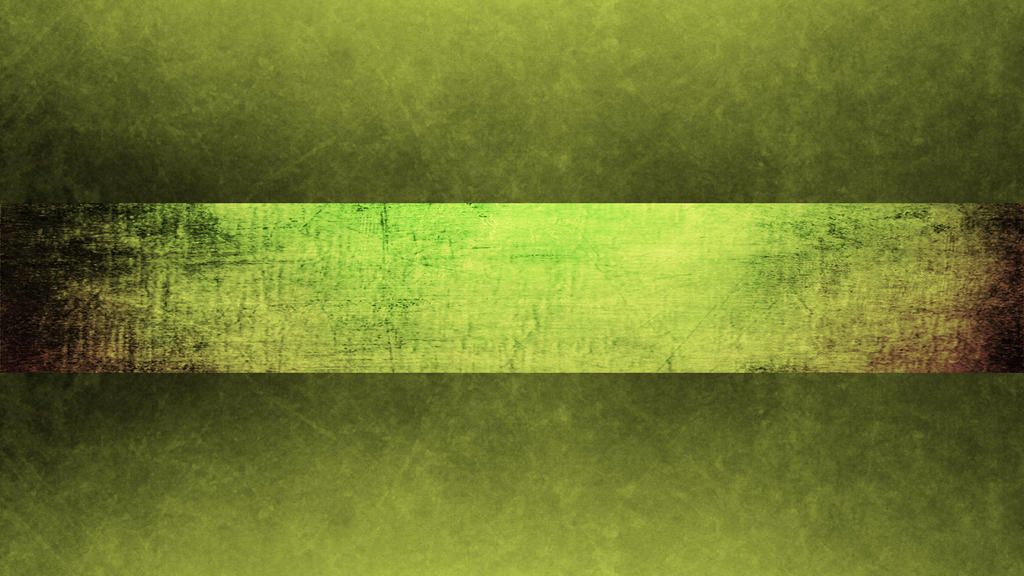 Например, если ваш канал связан со спортом, то расскажите о своих достижениях – это несомненно сделает вас ближе к своим подписчикам.
Например, если ваш канал связан со спортом, то расскажите о своих достижениях – это несомненно сделает вас ближе к своим подписчикам. Такую обложку создать довольно сложно, если вы не владеете графическими программами и основами дизайна.
Такую обложку создать довольно сложно, если вы не владеете графическими программами и основами дизайна.

 Для этого воспользуемся специальными опциями в верхнем меню.
Для этого воспользуемся специальными опциями в верхнем меню.